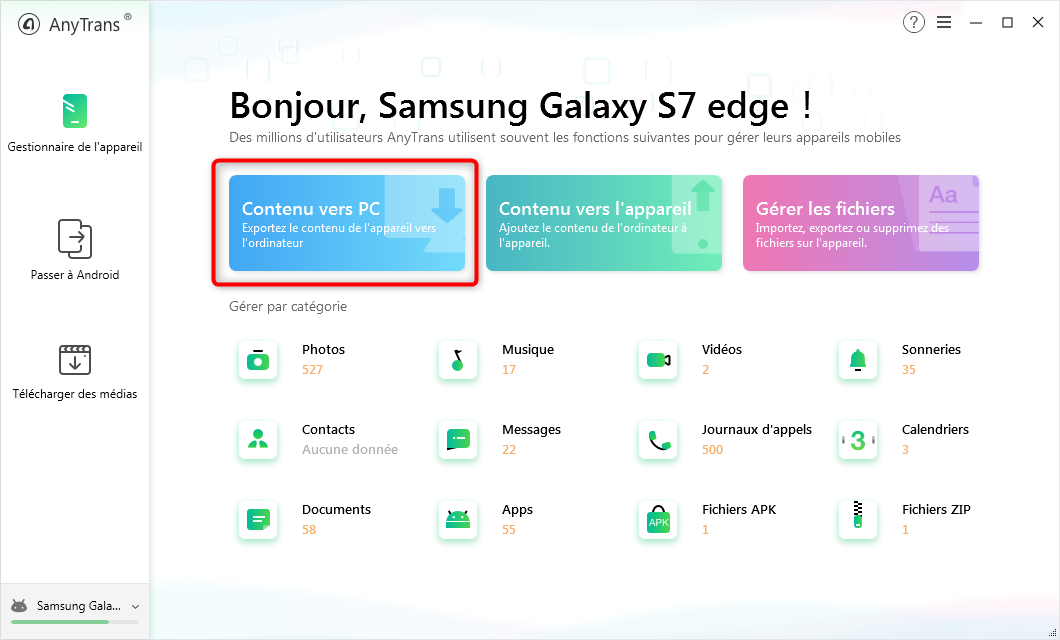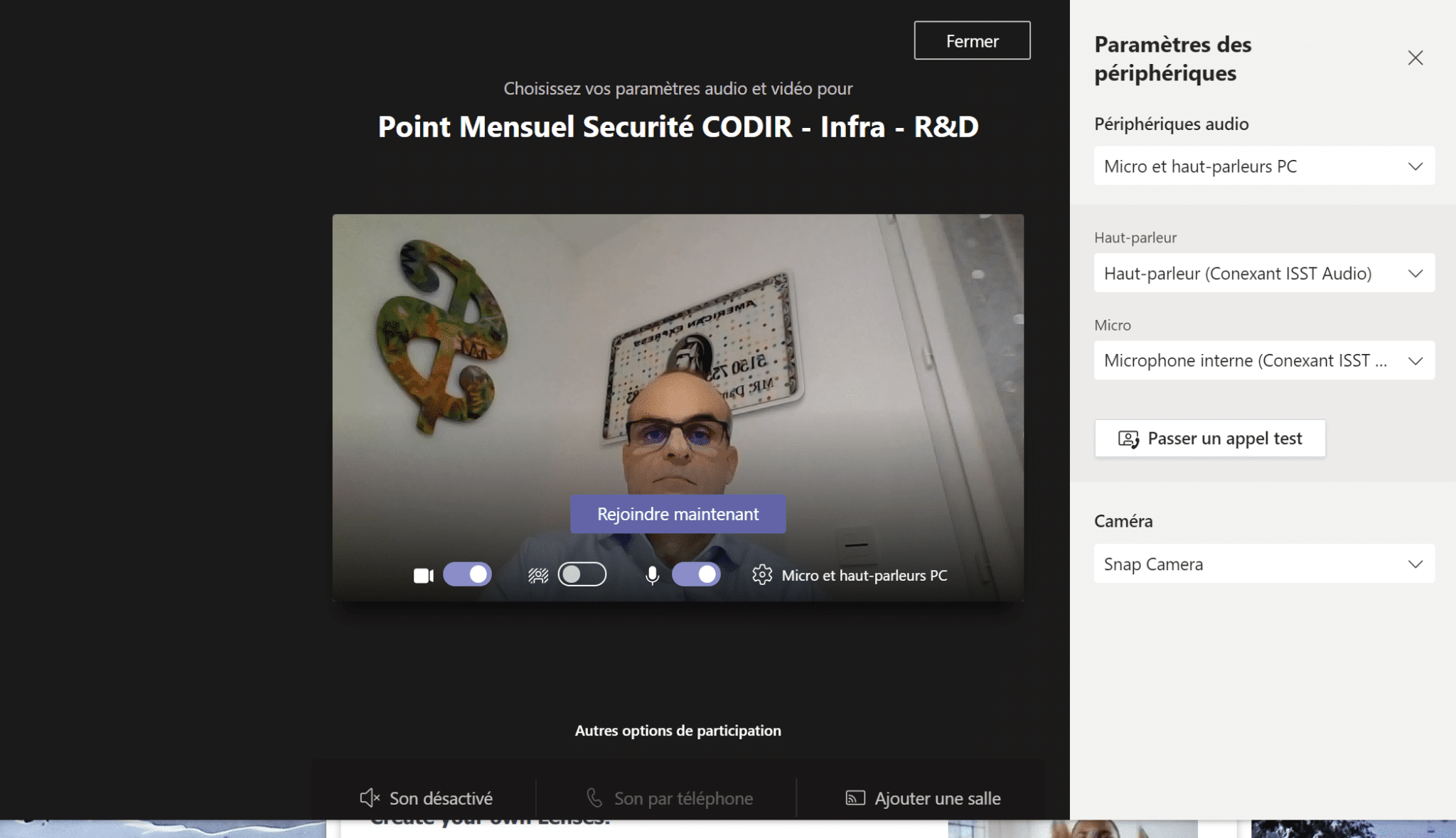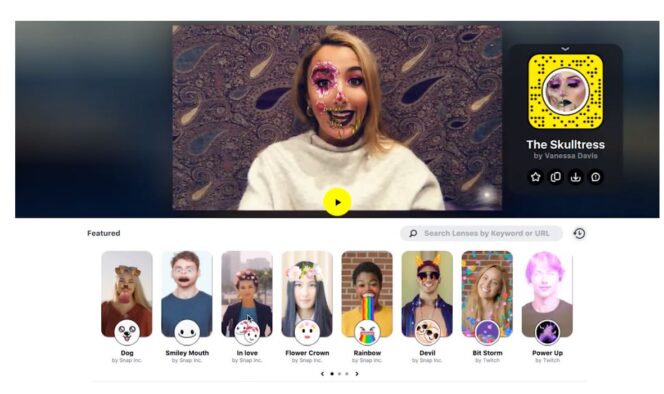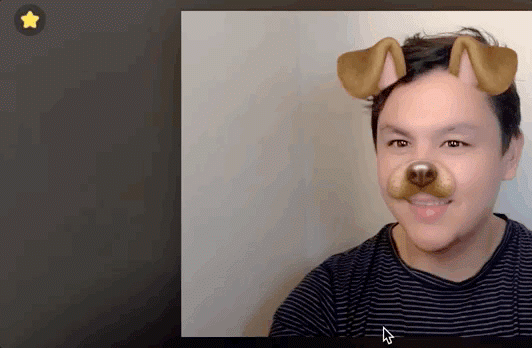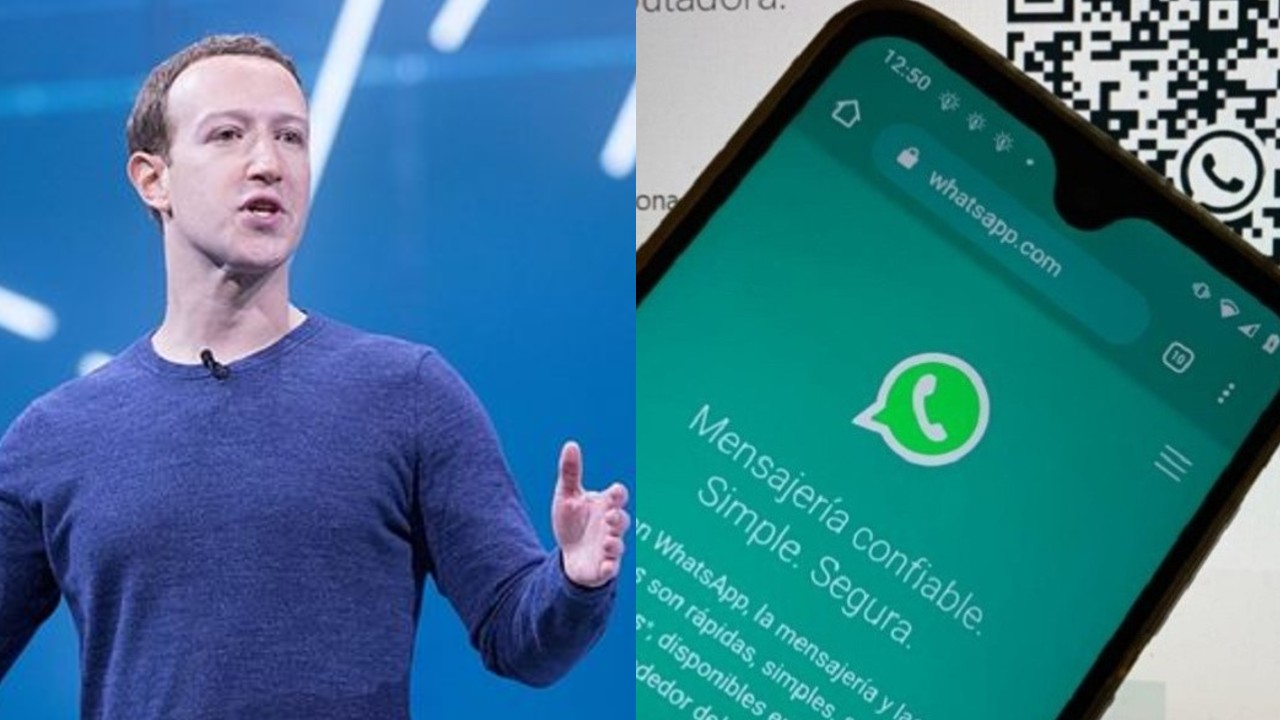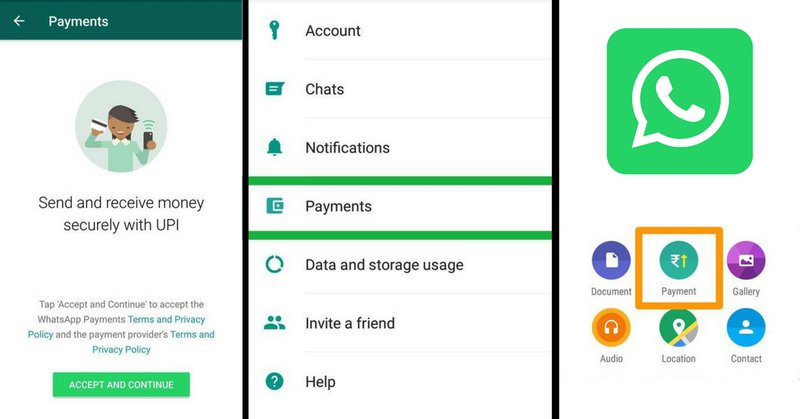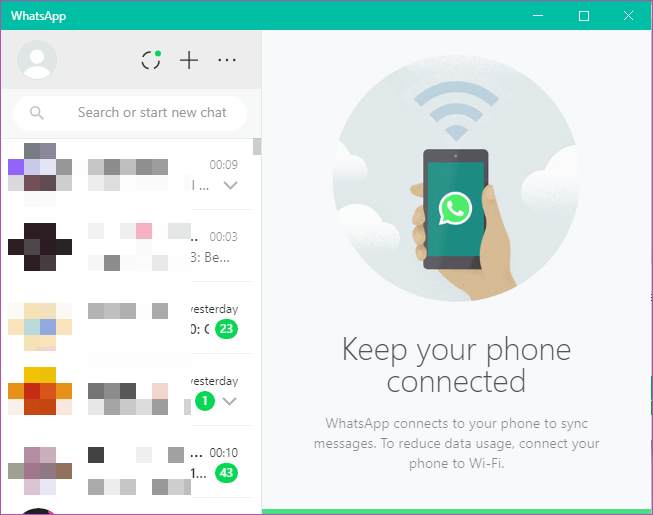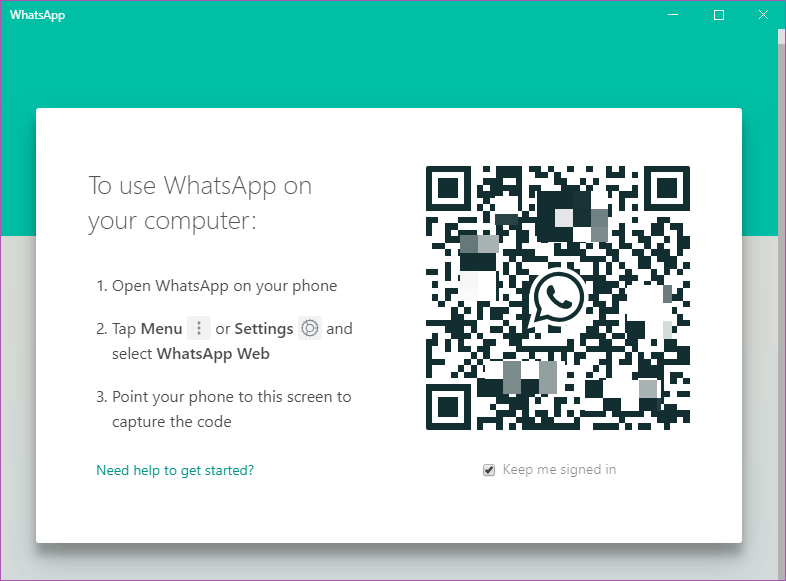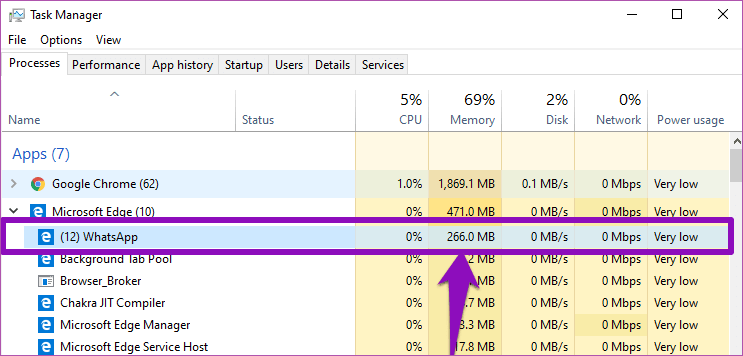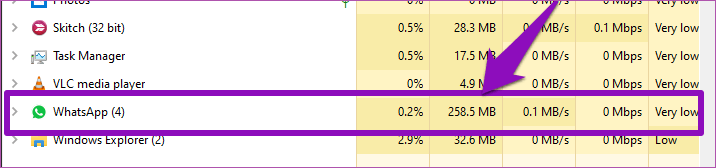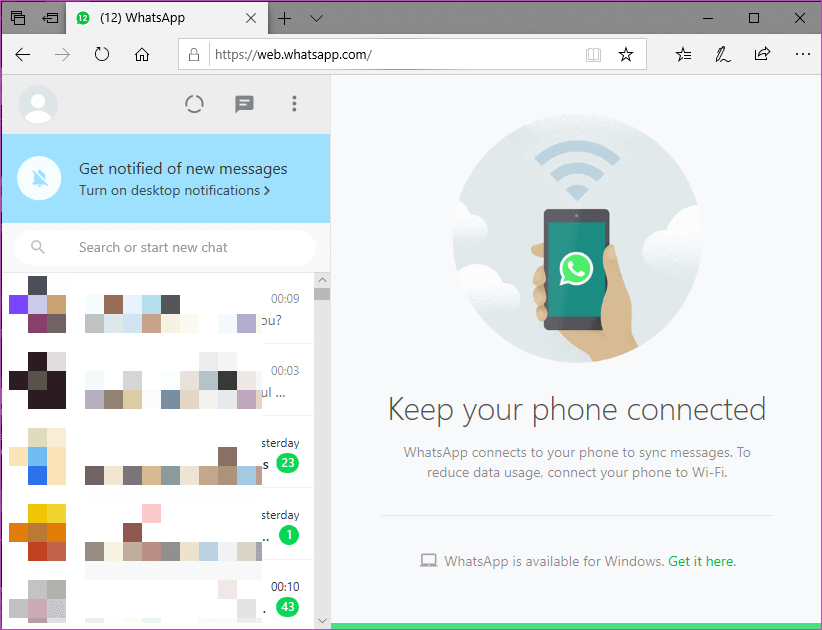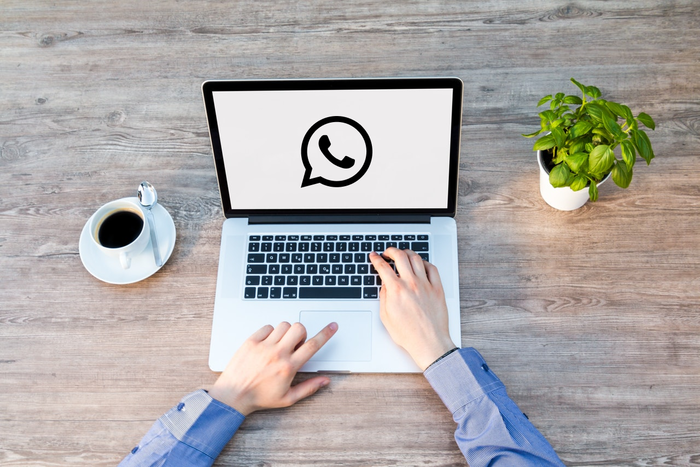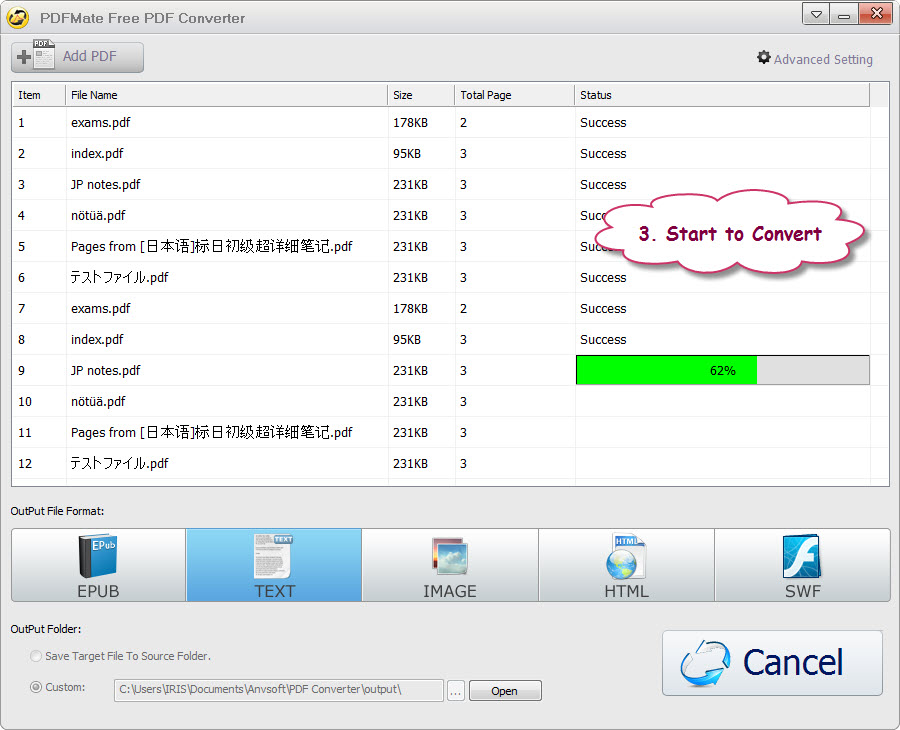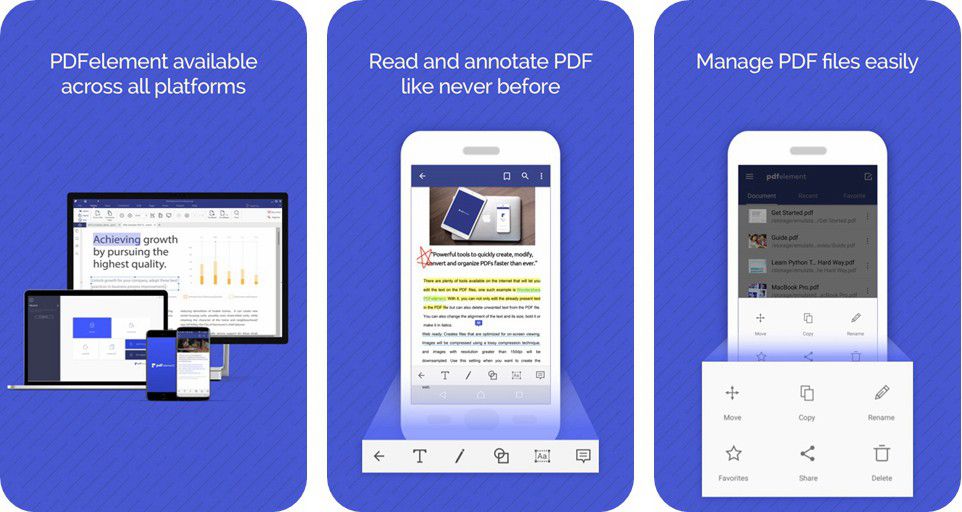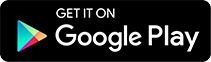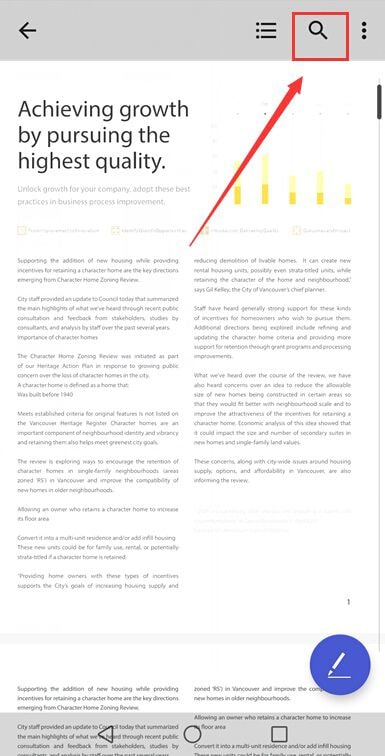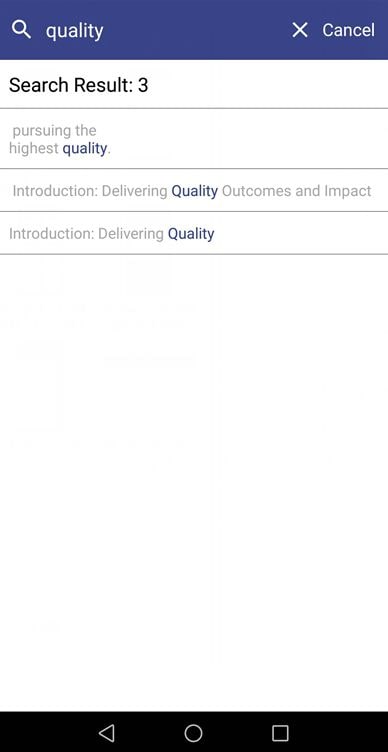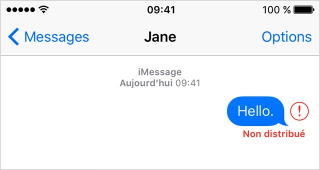ما هو تتبع الفيسبوك؟.
هل تساءلت يومًا عن معنى متابعة شخص ما على Facebook؟ كيف ترى من يتابعك؟ وكيف يمكنك إلغاء متابعة شخص ما؟
إليك كل ما تحتاج لمعرفته حول متابعي Facebook ، ومتابعة الأشخاص على Facebook وإلغاء متابعتهم.
ماذا يعني المتابعة على الفيسبوك؟
تعد ميزة المتابعة واحدة من أكثر أدوات Facebook استخدامًا. كثير من الناس لا يدركون أنه يمكنك استخدامه للتواصل مع أي شخص على الشبكة تقريبًا ، حتى لو لم تكن صديقًا.
تعمل ميزة متابعة Facebook بطريقتين:
- يمكنك عرض محتوى من مستخدمين آخرين مثل المشاهير ونجوم الرياضة والصحفيين المحليين.
- يمكنك مشاركة بعض أفكارك مع عامة الناس ، على الرغم من أن معظم ملفك الشخصي على Facebook يظل خاصًا.
يبدو مثيرًا للاهتمام؟ تابع القراءة. سنلقي نظرة فاحصة على ميزة “متابعة” وكيفية جعلها تعمل من أجلك.
لماذا تعتبر وظيفة المتابعة ضرورية؟
هناك سببان. أولاً ، في الأيام الأولى للشبكات الاجتماعية ، كان موجز الأخبار الخاص بك عبارة عن قائمة مرتبة ترتيبًا زمنيًا لتحديثات الحالة والصور من الأشخاص الذين تهتم بهم.
اليوم فوضى. لقد أحببنا جميعًا عددًا كبيرًا جدًا من الصفحات والعديد من الأصدقاء. لا شيء في “آخر الأخبار” الخاص بك يبدو أكثر خصوصية. تعد ميزة المتابعة إحدى الطرق لجعل Facebook وثيق الصلة مرة أخرى.
ثانيًا ، يسمح لك بالتفاعل مع أشخاص غير مرتبطين بهم. من نواح كثيرة ، إنها إجابة Facebook على Twitter.
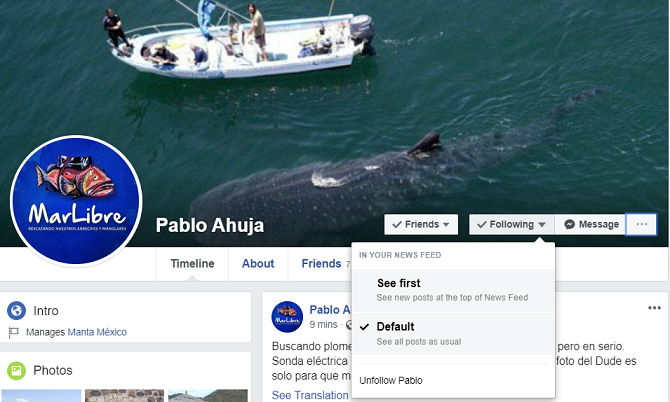
أنت تتابع تلقائيًا جميع أصدقائك. أي شخص آخر ، عليك المتابعة يدويًا.
لمتابعة شخص ما ، انتقل إلى صفحة ملفه الشخصي وانقر على يتبع زر. ستجده في الزاوية اليمنى السفلية من صورة غلاف الشخص.
إذا وجدت أن أحد أصدقائك ينشر كثيرًا (أو يملّك بمحتواه) ، لكنك لا تريد الإساءة إليه بإلغاء متابعته ، يمكنك إلغاء متابعته بدلاً من ذلك. إلغاء متابعة شخص ما سيمنع منشوراته من الظهور في آخر الأخبار الخاصة بك ، لكنه سيظل يرى منشوراتك في آخر الأخبار الخاصة به.
ذات صلة: كيفية حفظ مقاطع الفيديو من Facebook: 7 طرق تعمل
لإلغاء متابعة شخص ما ، انتقل إلى صفحة ملفه الشخصي وحدد موقع التالي القائمة (مرة أخرى ، في صورة غلاف الشخص).
قم بتوسيع القائمة المنسدلة وسترى ثلاثة خيارات: نرى أولاو تقصير، و إلغاء الاشتراك. ال نرى أولا يعني أن محتواها له الأولوية في خلاصتك. تقصير هو مستوى الأولوية العادي. يجب تحديد إلغاء الاشتراك. لن يعرف الشخص أنك لم تتابعهم.
يمكنك أن ترى من تتابع في قائمة أصدقائك. اذهب إلى صفحة ملفك الشخصي وحدد أصدقاء لسان.
في الشاشة التالية ، سترى مجموعة جديدة من علامات التبويب. اختار التالي. إذا كنت لا ترى الخيار ، فهذا يعني أنك لا تتابع أي شخص ليس صديقًا أيضًا.
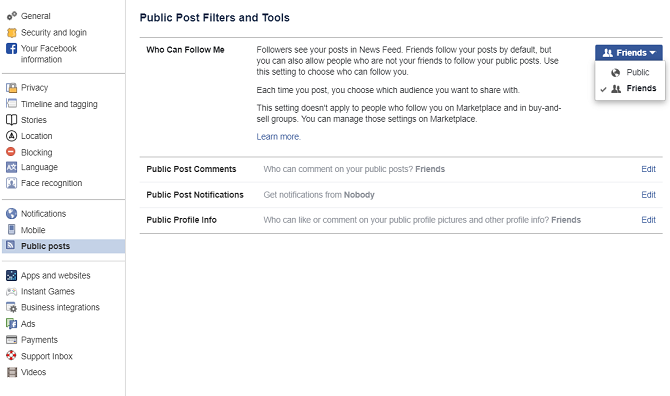
لذا ، فإن متابعة الأشخاص الآخرين أمر بسيط للغاية ، ولكن كيف تسمح للآخرين بمتابعة ملفك الشخصي ومنشوراتك؟
تحتاج إلى تمكين الميزة في إعدادات Facebook. الذهاب إلى الإعدادات> الرسائل العامة> من يمكنه متابعتي واختر عام في القائمة المنسدلة.
تحتوي هذه الصفحة نفسها على ثلاثة إعدادات أخرى يجب أن تكون على دراية بها:
- تعليقات الجمهور: حدد ما إذا كنت تريد السماح لأشخاص عشوائيين بالتعليق على مشاركاتك العامة.
- إشعارات النشر العامة: هل ترغب في تلقي إشعارات بالإجراءات التي اتخذها أشخاص ليسوا أصدقاءك؟
- معلومات الملف الشخصي العامة: جزء من ملفك الشخصي ، مثل صورة ملفك الشخصي وصورة الغلاف والسيرة الذاتية القصيرة ، دائمًا ما يكون عامًا. هذا الإعداد يقيد من يمكنه التعليق عليه.
ماذا يرى متابعو الفيسبوك؟
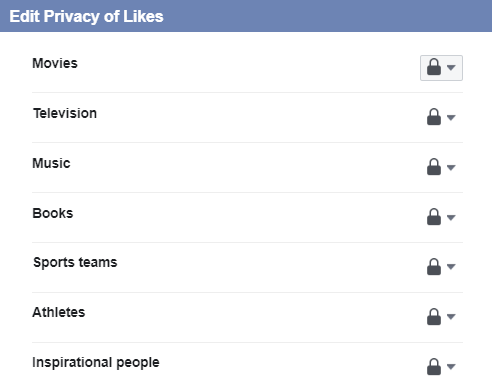
يمكن للمشتركين مشاهدة أي محتوى عام. تذكر أن هذا لا يشير فقط إلى المنشورات النصية ، بل يمكنك أيضًا اختيار إنشاء الصور والألبومات ومقاطع الفيديو وحتى إعجاباتك عن طريق جعلها عامة.
يمكنك جعل مشاركة عامة من خلال النقر على القائمة المنسدلة أسفل مربع النص عند إنشاء مشاركة. يمكنك ضبط رؤية الصور ومقاطع الفيديو بنفس الطريقة.
لجعل إعجاباتك ومتابعاتك عامة ، انتقل إلى ملفك الشخصي بعد ذلك المزيد> مثل. اضغط على إدارة الرمز واختيار تغيير خصوصية إعجاباتك. لكل فئة ، يمكنك ضبط الرؤية المرغوبة.
لجعل الأشخاص الذين تتابعهم معروفين ، ارجع إلى المزيد> إعجاب> إدارة، لكن اختر تغيير خصوصية اشتراكاتك. معاً من يمكنه رؤية الأشخاص والصفحات والقوائم التي تتابعها؟ الى عام.
ذات صلة: 3 أنواع من مقاطع الفيديو الاجتماعية التي تناسب أي عمل: ممتحن وسائل التواصل الاجتماعي
رؤية من يتابعك تشبه رؤية من تتابعهم.
مرة أخرى ، توجه إلى قائمة أصدقائك. يمكنك الوصول إليه من صفحة ملفك الشخصي. هذه المرة ابحث عن علامة التبويب بعنوان متابعون. إذا لم يكن لديك متابعون أو لم تسمح للمتابعين في إعدادات Facebook الخاصة بك ، فلن ترى الخيار.
عندما يتابعك شخص جديد ليس صديقًا لك بالفعل ، ستتلقى إشعارًا بذلك.

حتى الان جيدة جدا؟ عظيم. بعد ذلك ، كيف تتخلص من الأشخاص الذين لا تريد متابعتك بعد الآن؟
بطبيعة الحال ، فإن النهج الجذري هو ببساطة تعطيل المتابعين تمامًا. سيؤدي هذا إلى إزالة جميع المتابعين الذين ليسوا أصدقاء لك بالفعل. للحصول على نهج أكثر دقة ، يجب عليك حظر الأشخاص على أساس كل حالة على حدة.
انتقل إلى صفحة الملف الشخصي للشخص الذي تريد إزالته. في الزاوية اليمنى السفلية من صورة غلاف الشخص ، انقر على النقاط الأفقية الثلاث.
لديك الآن خياران: أبلغ عن أين ليحجب. إذا كنت تريد فقط منع شخص ما من رؤية المحتوى العام الخاص بك ، فاختر ليحجب. لن يتمكن الشخص من رؤية مخططك الزمني ، أو الإشارة إليك في المنشورات أو الصور ، أو دعوتك إلى مجموعات ، أو بدء محادثة دردشة معك ، أو إضافتك كصديق. إذا كان الشخص مسيئًا ، اختر أبلغ عن. يمكنك إما الإبلاغ عن الملف الشخصي للشخص بأكمله أو عن منشور / تعليق فردي.
هل يجب عليك استخدام ميزة “متابعة” على Facebook؟
آمل أن يكون هذا المقال قد أعطاك فهمًا أفضل لميزة متابعة Facebook. يعتمد قرار استخدام ميزة المتابعة على كيفية استخدامك لـ Facebook. فقط تأكد من أنك تعرف كيفية التعامل مع الرفض إذا لم تتم متابعتك أو قرر شخص ما تجاهلك على Facebook.
إذا كنت من الأشخاص الذين لديهم قائمة كبيرة من أصدقاء Facebook بينما تحب العلامات التجارية والصفحات التي لا نهاية لها ، فقد تجد هذا مفيدًا. ومع ذلك ، إذا قررت حذف الكثير من أصدقاء Facebook وتجنب الإعجاب كثيرًا بالمحتوى ، فمن المحتمل ألا ترى أي فائدة منه.
هل كان المقال مفيداً؟شاركه مع أصدقائك ولا تنسى لايك والتعليق